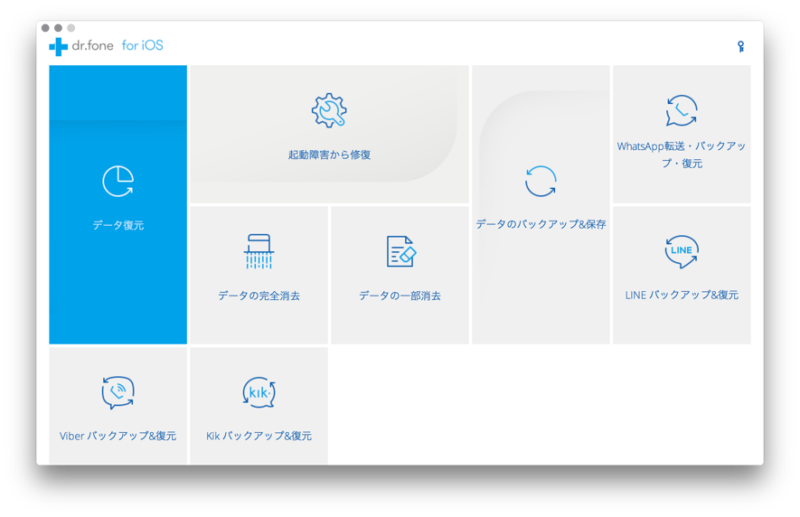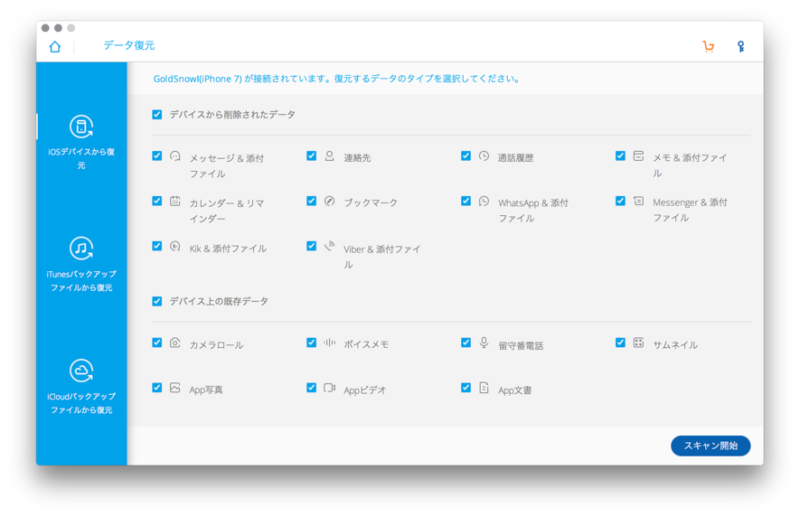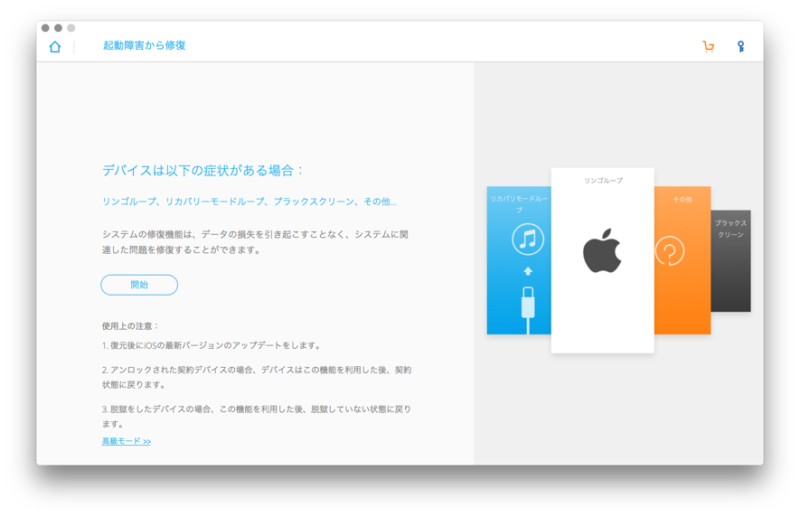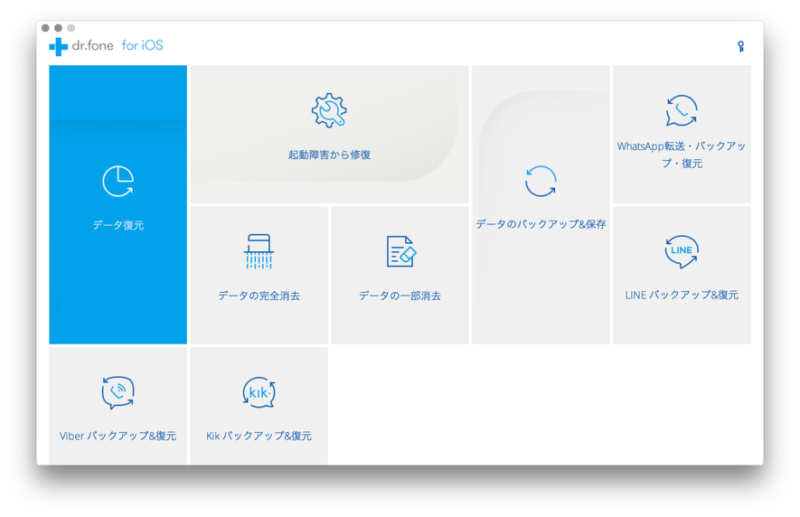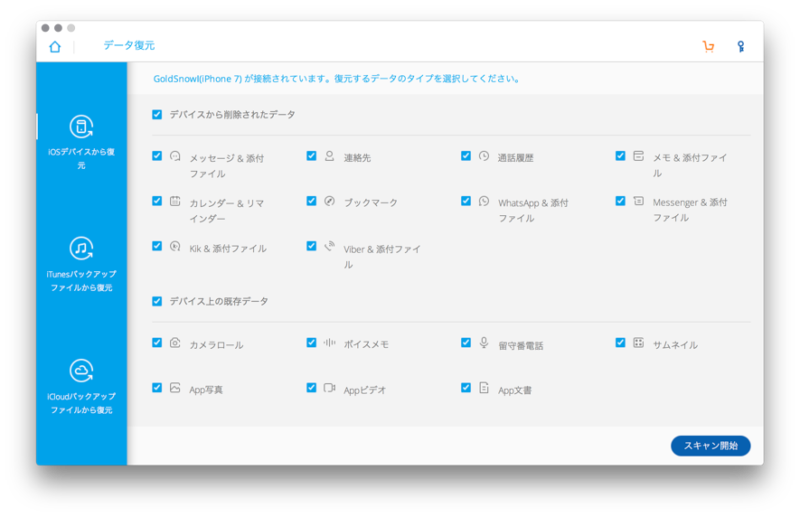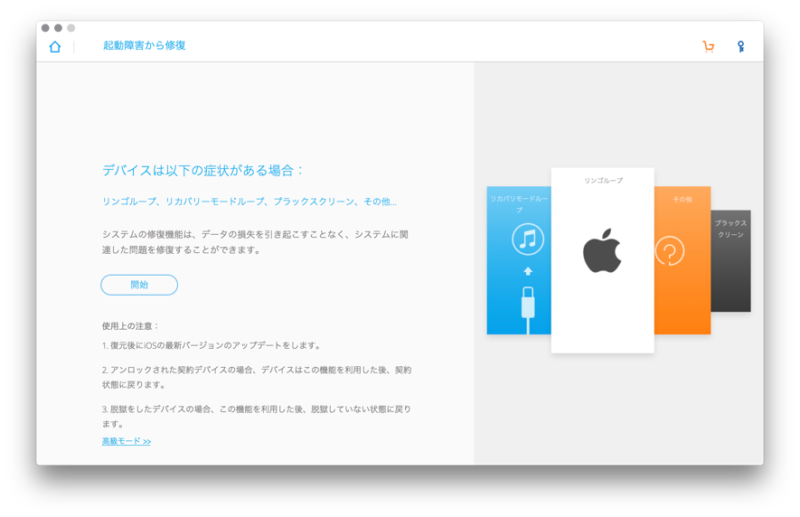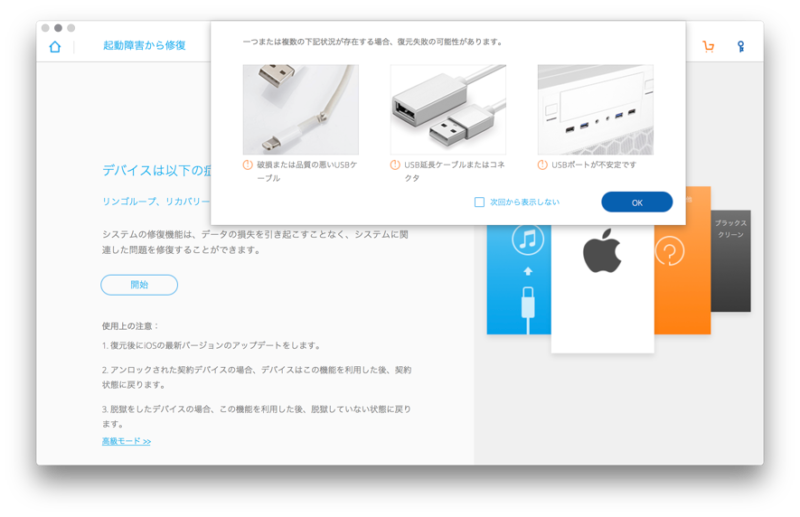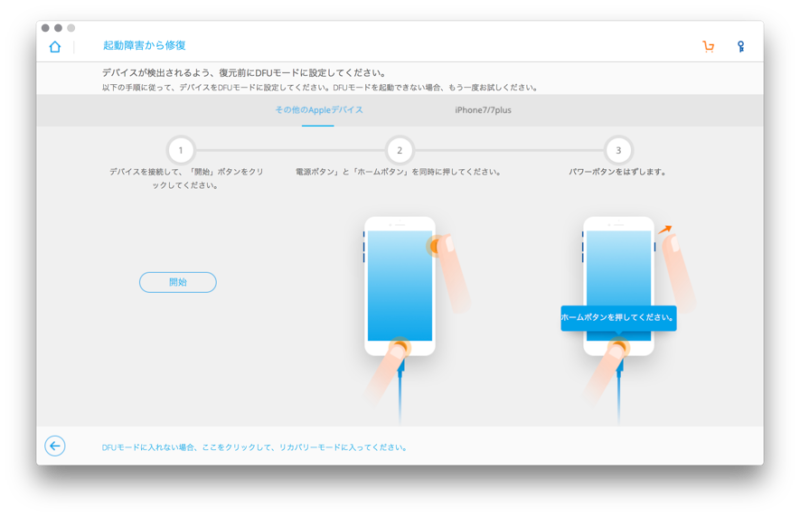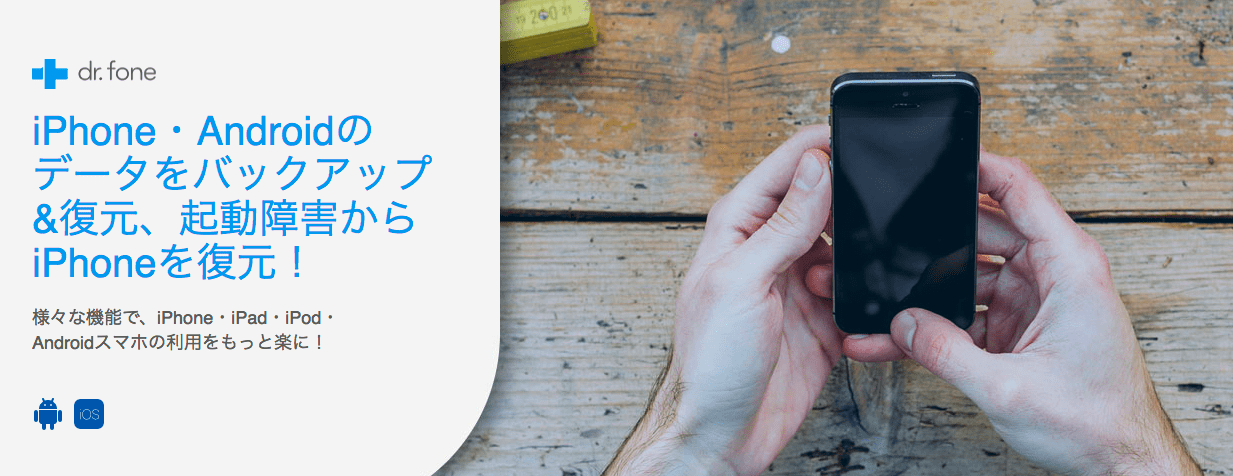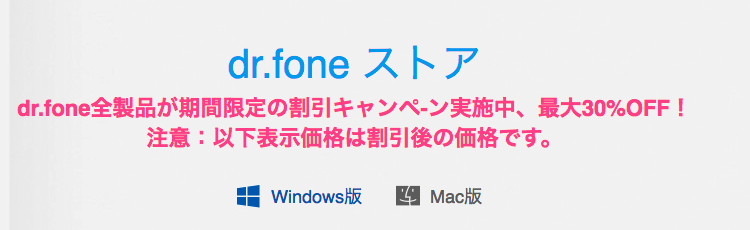スマホやタブレットを使っていると、データの管理に気を使わなければなりません。Android端末の場合、データの管理は意外にも簡単にできてしまいます。しかし、iOS(iPhoneやiPadなどのApple製品)はデータの管理がとても厳重になっており、iTunesやiCloudを使わないとデータの管理はできません。慣れずに使っているとうっかりデータを消してしまった、ということやiPhoneの調子が突然おかしくなり、電源がつかなくなったという状況に陥るかもしれません。これらの事態にはiTunesやiCloudでは対応できないため、もしデータが消えてしまったらそれで諦めるしかありませんでした。しかし、今回紹介するdr.foneは、そんな時の救世主になってくれるようなツールです。データが消える前の対策としてではなく、データが消えた後の解決策、機能障害に陥ったiOSに対する解決策など、一つでかなり多くの復旧ができる優れものです。データ管理で困ったらまず、チェックして見ていいでしょう。
目次
《製品の特徴》
この製品の特徴は何と言ってもカバーできる範囲。
iPhoneのみならずAndroid端末バージョンもあるので、機種を選びません。それだけでなく、消えたデータの種類に応じて様々なバックアップや復元方法を用意しています。
特に無料通話アプリやLINEのデータのバックアップや復元機能が備わっているというのはかなり大きなメリットではないでしょうか。
また、データのバックアップ、復元だけでなくデータを完全に削除する機能も搭載しています。機種変更をする際、古いスマホを中古品として売るという方も多いと思います。そんな時にデータを完全に削除しておかないと、データを復元される可能性があるのでこれはとても便利な機能ではないでしょうか。
《メリット・デメリット》
メリット
[deco_bg image="chalkboard" width="100%"]
[icon image="point3-1-o"]データの復元機能が強い!
[icon image="point3-2-o"]iTunesまたはiCloudの両方からバックアップ復元に対応!
[icon image="point3-3-o"]機能障害からの修復機能でリンゴループ状態でも復元できる!
[/deco_bg]
[icon image="point3-1-o"]データ復元機能が強い!
この製品とメリットとしてはやはり、データの復元機能が強いというところ。
消えてしまったデータの復元はこれ一つあれば、まず心配はいらないでしょう。
『データ復元』をクリックすると、以下のような画面が表示されます。
iPhoneなどのiOSデバイスなどから消えたデータを復元できるというとても便利な機能。連絡先や通話履歴だけでなく、カメラロール内の写真などよく消えてしまいがちなデータもしっかり復元できるようになっています。
[icon image="point3-2-o"]iTunesまたはiCloudの両方からバックアップ復元に対応!
それだけでなく、左の欄を見ると『iTunesバックアップファイルから復元』と『iCloudバックアップファイルから復元』というものがあります。
前者は、パソコンにiOSデバイスのバックアップデータを保存している方のためのもの。後者はiCloudにバックアップデータを保存している方のためのものとなっています。iOSユーザーは基本iTunesかiCloudのどちらかでデータを管理しています。そのどちらにも対応しているというのはとても便利なツールだと思います。
[icon image="point3-3-o"]機能障害からの修復機能でリンゴループ状態でも復元できる!
それだけではありません。
『機能障害からの修復』という機能がとてもすごいんです。
iOSデバイスはたまにアップデートしたOS等のバグや、脱獄(Jail Break)と呼ばれる不正な使用方法によりiTunesによる復元を要求する「リカバリーモード」や、真っ白な画面に黒のアップルのロゴマークがずっと出続ける「リンゴループ」と呼ばれる状態に陥ることがあります。
そのほかにも画面が真っ暗になってつかなくなる「文鎮化」と呼ばれる状態になることもあります。
このような状態になると基本はiTunesを使って復元するしかありません。つまりiTunesやiCloudで定期的にバックアップを取っていないとデータを全て消さなくてはならないということ。また登録した指紋など、いくつかのデータは復元されずに消去されるためもう一度設定し直す必要があります。
このような状況はなるべく避けたいですよね。
この修復機能を使えばそれらの症状を解決してくれるため、iTunesを使って復元してバックアップから再生して消えたデータはもう一度入れ直しという面倒なことをしなくて済みます。何より、安心です。
デメリット
一方デメリットも少々あります。
一つは先ほどご紹介した『iCloudバックアップファイルから復元』という機能。
これを利用するにはdr.foneにiCloudアカウントを登録する必要があるのですが、Apple IDとパスワードを入力した時点でソフトが勝手に落ちてしまうことが多々あります。次第にアップデートで改善されるのでしょうが、iCloudバックアップからの復元を目的としている方は少し様子を見たほうがいいでしょう。
また、無料版と有料版がありますが無料版はほぼ使い物にならないという点がデメリットです。無料版ではデータのバックアップは取れますが、復元することまではできません。データの完全削除に至っては有料版でのみ動作可能です。今の時代とても便利なLINEのデータに対しての機能も、バックアップまでは無料でできますが、保存や復元は有料版でしかできません。つまり無料版ではほぼ何のメリットもないということ。
ただ有料版といっても他のツールと違い、このツールがとても優れているのは必要な機能だけ有料版を購入することができるという点。使わないツールは購入せずに必要なツールだけ有料版で購入できるので、大した金額になりません。他ツールなどはいらない機能がついていて値段が高いことがあるので、これはデータ管理に困っているユーザーにはとても嬉しいところですね。
《便利な使い道》
便利な使い道といえばやはりLINEのバックアップではないでしょうか。
確かに純正のLINEアプリでも最近はiCloudにバックアップするサービスを行っていますが、iCloudが無料で使えるのは5GBまで。連絡先や写真なんかをiCloudで管理するとすぐにいっぱいになります。50GBや200GBなどにiCloudの容量は大きくすることができますが毎月料金が発生するようになります。
なので、なるべくiCloudでデータの管理をすることは避けたいもの。iCloud自体のデータが消えることも稀にありますから、LINEのバックアップはパソコンにとっておくことがベストでしょう。dr.foneで一度有料版を購入してしまえばそれ以上の料金は必要ありませんから、長い目で見ると断然お得です。
《操作手順》
[line color="blue" style="solid" width="1"]
それでは、iPhoneの中の消えたデータをdr.foneを使って復元する操作手順を説明していきたいと思います。
とてもシンプルかつ、簡単に作られているツールなので全く難しくありません。
①iPhoneとパソコンをLightningコネクタで接続する。
パソコンとiPhoneを接続するとこのような画面が出ます。ここで『データ復元』を選択しましょう。
②削除されたデータの種類を選ぶ
削除されたデータは本来復元できないため、諦めなければなりませんがこのツールを使えばこの問題は当然ですが解決します。
しかし、例えば写真1枚のデータが消えたのにiPhoneの中の全てのデータにスキャンをかけて復元していてはとても時間がかかります。しかし、このツールはデータの種類を選択して優先的に消えたデータを探す機能を搭載しているため、時間を大幅に削減することができます。
全てのデータを選択すれば、時間はかかりますがいつのまにか消えていたデータを見つけることができます。何より、便利なのはLINEの保存期間を過ぎて見ることができなくなった写真も復元できるという点です。
[line color="blue" style="solid" width="1"]
[line color="blue" style="solid" width="1"]
次にiPhoneがリカバリーモードなどの起動障害に直面した際に使える『起動障害から修復』機能の操作手順をご紹介します。
①iPhoneとパソコンをしっかりと接続する。
起動障害の生じたiPhoneをパソコンとつなぎ、『起動障害から修復』を選択します。
開始をクリックすると、警告が表示されます。警告を守りしっかりと接続しましょう。
②手順に従いDFUモードに入れる。
iPhoneを修復する際にDUFモードと言われるモードに入れる必要があります。
普段使わないモードですし、聞きなれない方も多いと思います。しかし、安心してください。しっかりと手順が表示されるのでそれに従うだけです。あとは、ゆっくり気長に待てばいつのまにか修復が完了しています。
《まとめ》
操作方法やデザインがとてもシンプルで使いやすく、とても高機能なツールでした。また、必要な機能にだけ課金して、自分の求める機能だけを追加していくことができるのはとても魅力的。
うっかりデータを消してしまうことは誰しも起こり得ること。データが消してしまってもこのツールで復元・修復し、その後はバックアップまで管理してしまうことができるのでとても便利なことは間違いありません。消えてしまったデータがある方は是非チェックしてみてください。